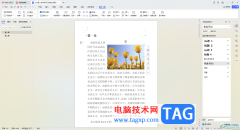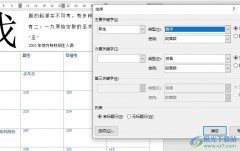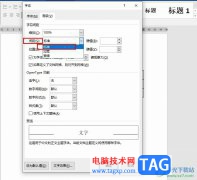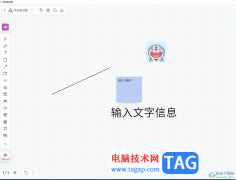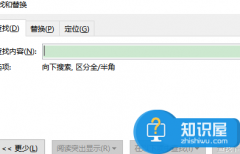word文档是一款非常好用的文本处理软件,在其中有一个“查找”功能,使用该功能我们可以快速查找想要的指定内容,比如我可以快速查找和统计某个词语出现的位置和次数,快速查找图形,表格,脚注等等内容,非常地方便。如果我们希望在Word文档中查找某字符的个数,小伙伴们知道具体该如何进行操作吗,其实操作方法是非常简单的。小编这里为小伙伴们介绍两种比较常用的操作方法,小伙伴们可以打开自己的软件后分别尝试操作一下。接下来,小编就来和小伙伴们分享具体的操作步骤了,有需要或者是有兴趣了解的小伙伴们快来和小编一起往下看看吧!
操作步骤
第一步:方法1.打开Word文档,在“开始”选项卡中点击“查找”;
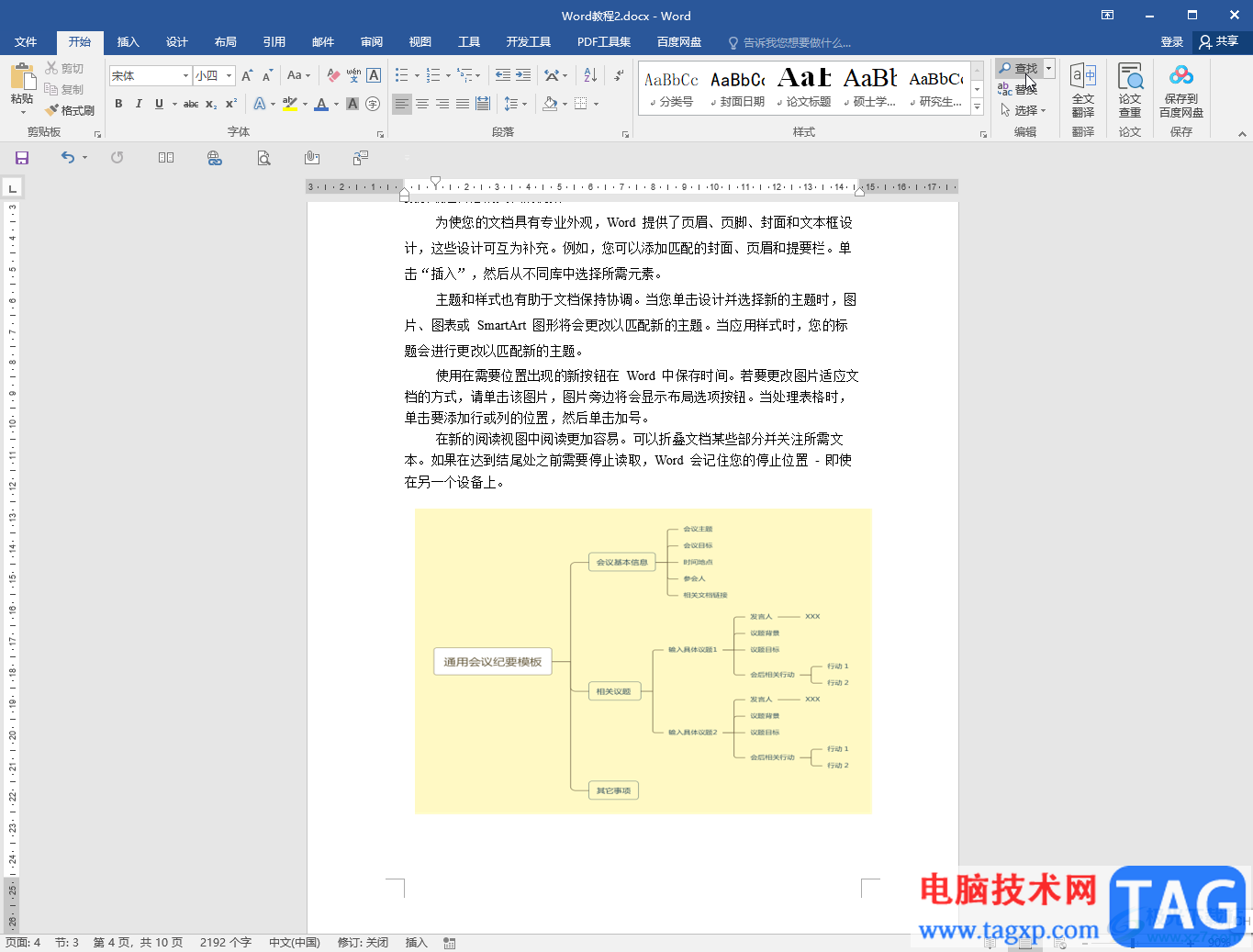
第二步:或者在“视图”选项卡中点击勾选“导航窗格”,调出导航栏;
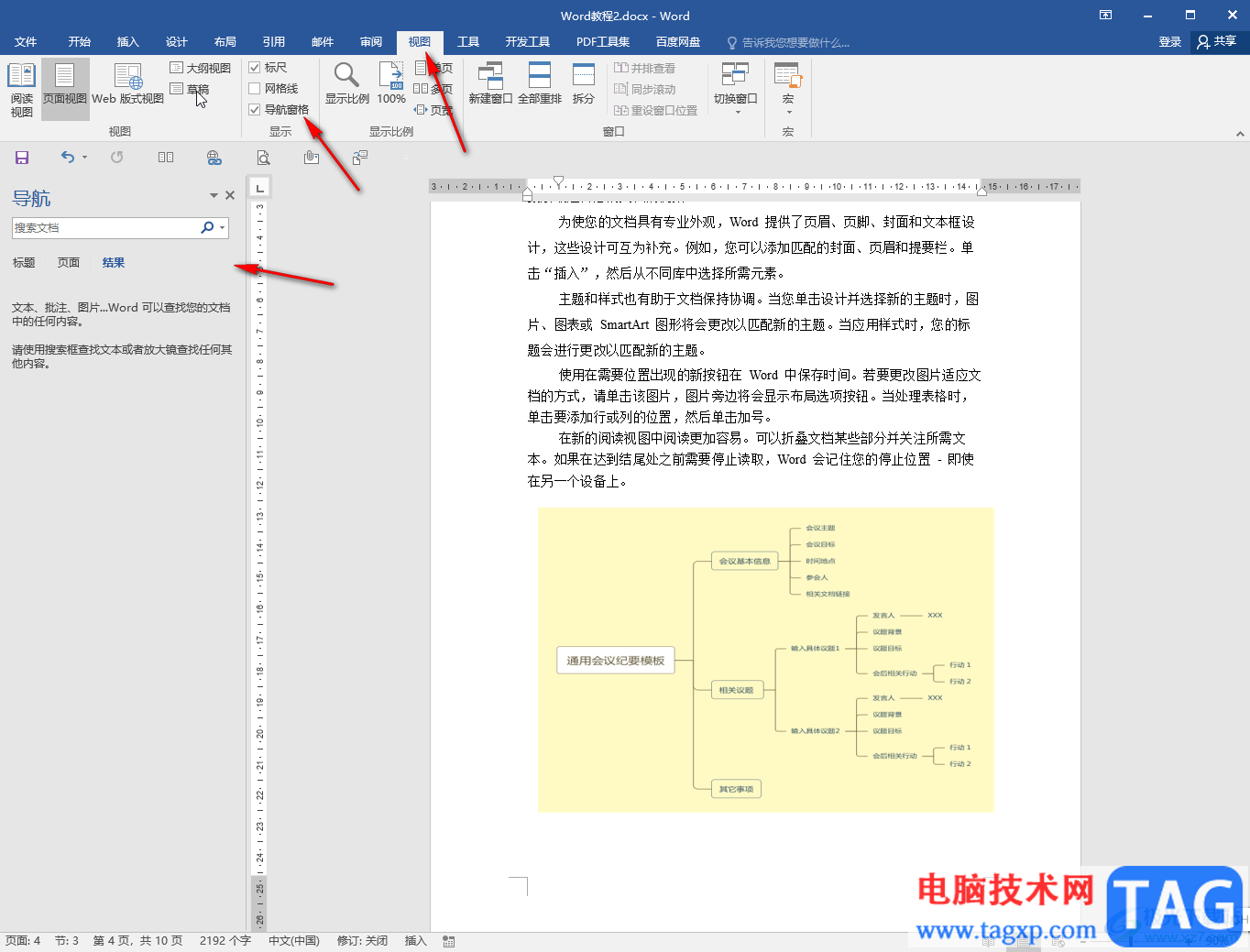
第三步:在导航栏输入需要的指定内容,可以看到统计结果,在“结果”栏,点击可以快速定位到内容;
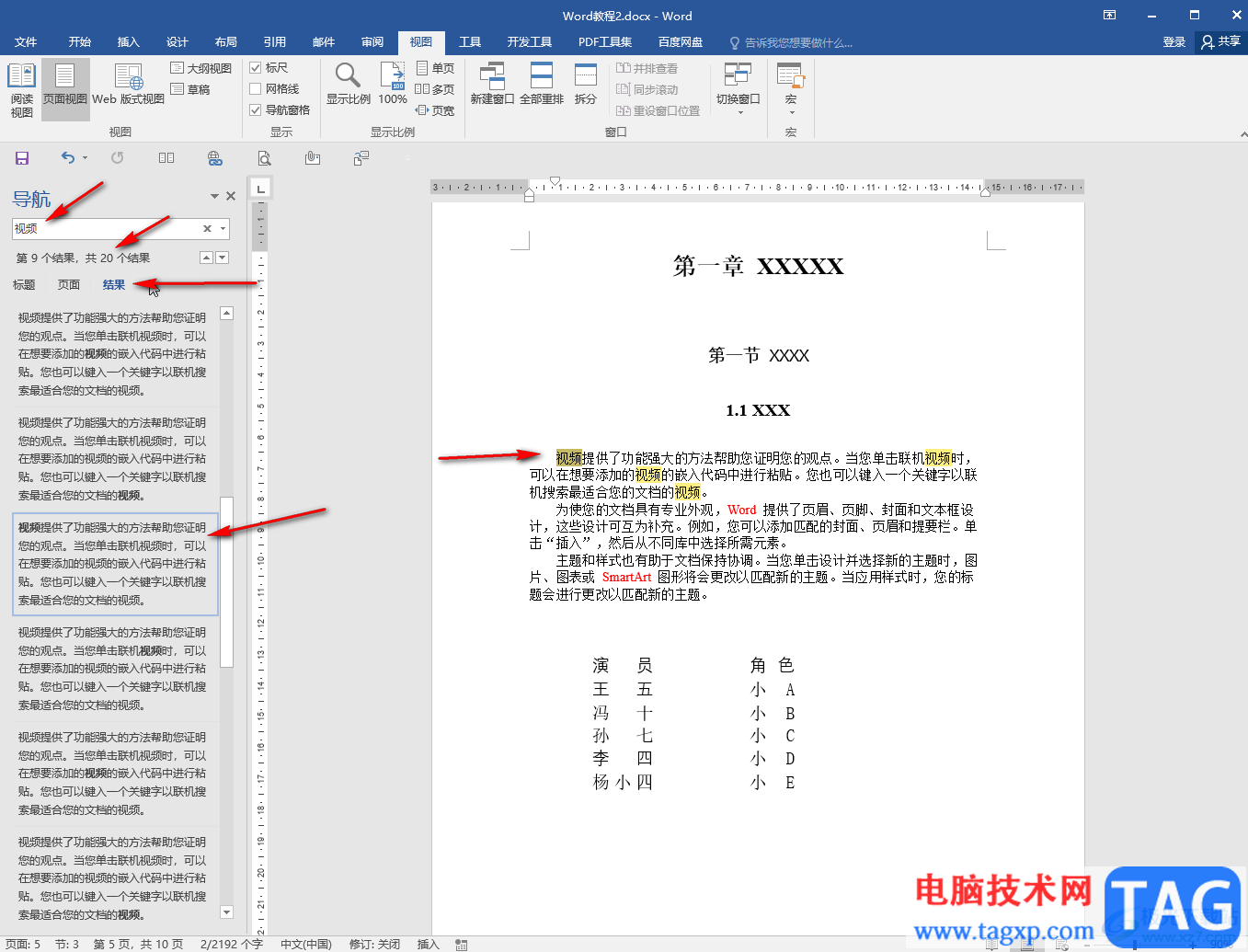
第四步:在“页面”栏,也可以快速定位到查找的指定内容;
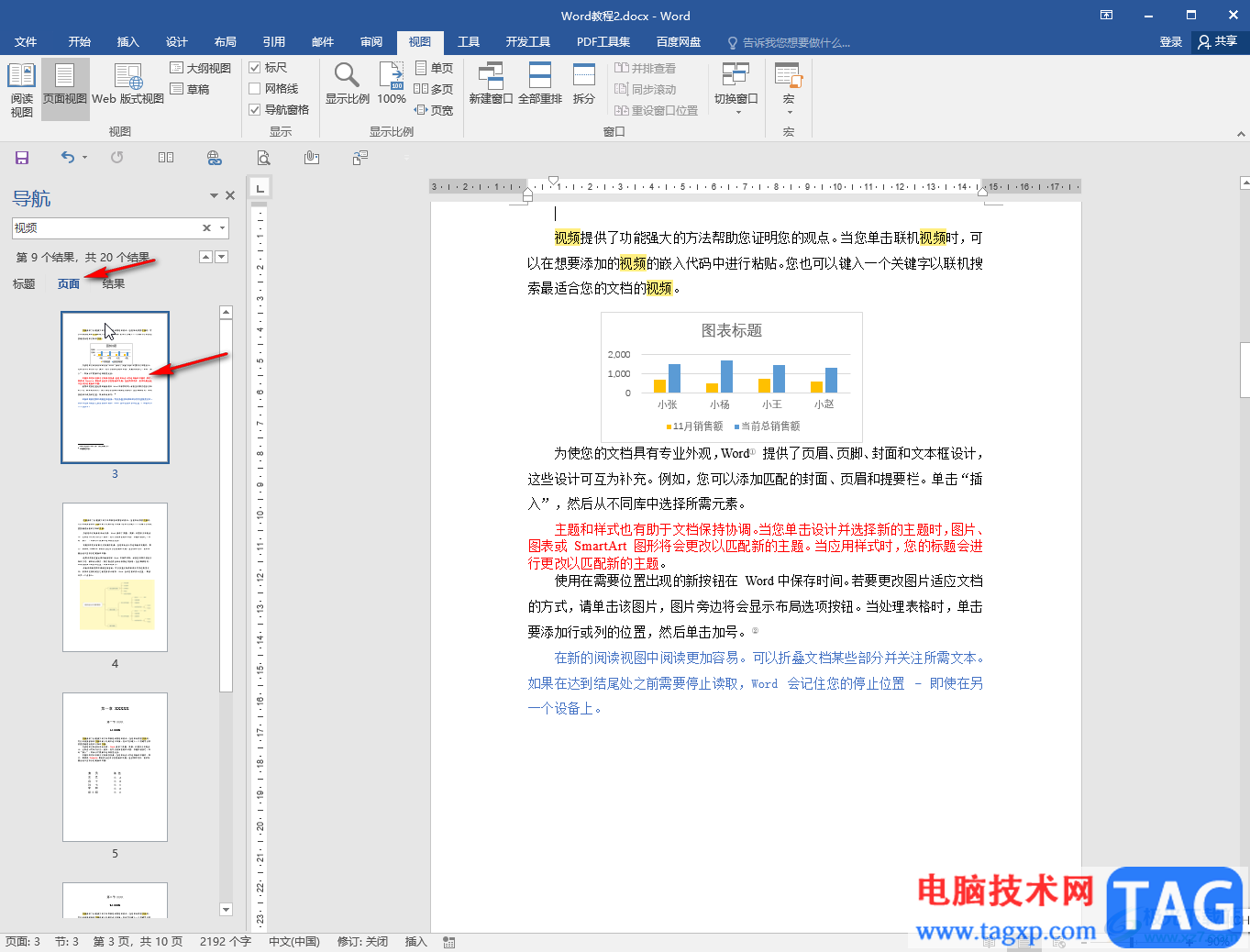
第五步:方法2.点击“查找”按钮处的下拉箭头后选择“高级查找”,然后在打开的窗口中输入查找内容,设置全部突出显示,设置在主文档中查找,就可以看到统计结果了。
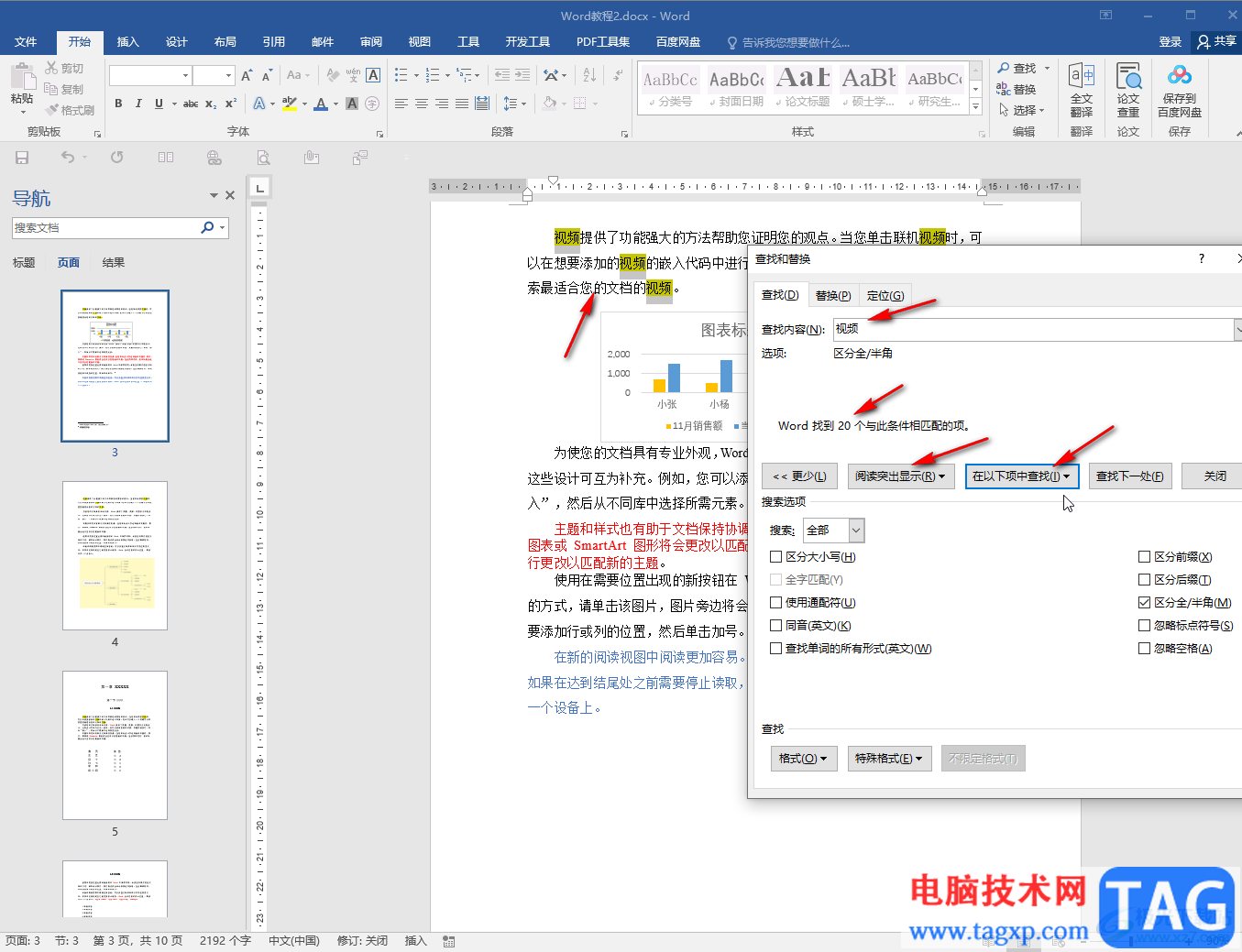
以上就是Word文档中查找指定内容并统计个数的方法教程的全部内容了。以上两种方法操作起来都是非常简单的,小伙伴们可以分别尝试操作一下。